Հեղինակ:
Peter Berry
Ստեղծման Ամսաթիվը:
12 Հուլիս 2021
Թարմացման Ամսաթիվը:
1 Հուլիս 2024
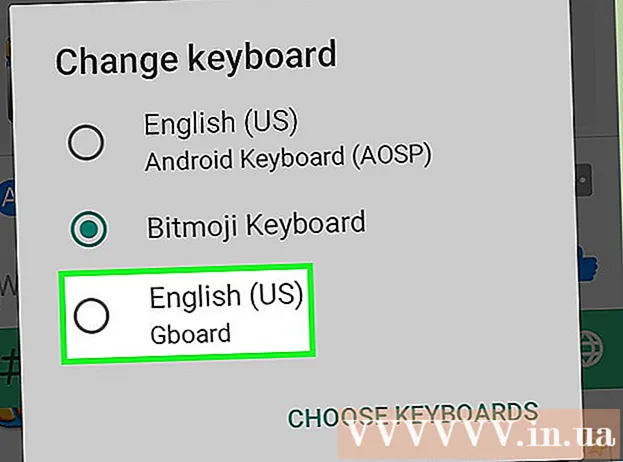
Բովանդակություն
Այս wikiHow- ը ձեզ սովորեցնում է, թե ինչպես տեղադրել և օգտագործել Bitmoji ստեղնաշարը (Bitmoji ստեղնաշար) Android հեռախոսում: Ակտիվացնելուց հետո դուք կարող եք անցնել Bitmoji ստեղնաշարի ՝ Bitmoji պատկերներ ուղարկելու համար, կամ եթե օգտագործում եք Gboard - Google ստեղնաշար, ապա կարող եք ուղղակիորեն մուտք գործել Bitmoji ստեղնաշար հենց ստեղնաշարի վրա: Դուք կկարողանաք տեղադրել և տեղադրել Bitmoji հուզապատկերներ այնպիսի ծրագրերում, ինչպիսիք են Facebook- ը, WhatsApp- ը և այլն:
Քայլեր
3-րդ մաս 1-ը. Միացրեք Bitmoji ստեղնաշարը
Android- ի: Հպեք «Կարգավորումներ» հավելվածին գունավոր ֆոնի վրա փոխանցման տուփի պատկերակով կամ մանուշակագույն ֆոնի վրա սահող սարքերով:
- Կարող եք նաև բացել Կարգավորումները ՝ սահելով ներքև էկրանի վերևից, այնուհետև բացվող ընտրացանկում հպելով հանդերձանքի պատկերակին:

էկրանի ներքևում, տարածության ձախ կողմում: Կհայտնվի Emoji- ի մատչելի ընտրանքների ցուցակ:
. Ոլորեք ներքև Bitmoji պատկերակների վրա, մինչև գտնեք ձեզ անհրաժեշտը, ապա հպեք ՝ ընտրելու համար: Այս տարբերակը կարող եք տեսնել տեքստի դաշտում:
կամ Գրառում (Հրապարակել). Chatրուցարանային ծրագրերի մեծ մասում ուղարկելու կոճակը կարծես թղթային հարթություն լինի և գտնվում է հաղորդագրության ներքևի աջ անկյունում: Bitmoji նկարով հաղորդագրություն կուղարկվի:Եթե դուք գրառում եք մուլտիմեդիա ծրագրում, ապա դա, հավանաբար, «Գրառում» կոճակն է:
- Ուղարկելու կոճակը և դրա գտնվելու վայրը կախված են ձեր կողմից օգտագործվող հավելվածից:
3-րդ մաս 3: Անցեք Bitmoji ստեղնաշարի

Բացեք Bitmoji- ի ծրագրերը: Android- ում կան բազմաթիվ սոցիալական ցանցերի ծրագրեր, որոնք աջակցում են Bitmoji- ին, ինչպիսիք են Facebook Messenger- ը, Hangouts- ը և Twitter- ը:
Կտտացրեք տեքստի տուփին ՝ ստեղնաշարը էկրանին հայտնվելու համար: Android սարքի ստեղնաշարը կհայտնվի:

Կտտացրեք աշխարհի պատկերակին կամ ստեղնաշարի վրա: Որոշ ստեղնաշարերի վրա այս կոճակը տարածության ձախ կողմում է: Այլ ստեղնաշարերի վրա այն գտնվում է էկրանի ներքևի աջ անկյունում ՝ «Ընդհանուր ակնարկ» կոճակի կողքին (կոճակը, որը ցույց է տալիս բոլոր բաց ծրագրերը): Կհայտնվի ընտրացանկ:- Android- ի որոշ տարբերակների համար կարող է անհրաժեշտ լինել սահել էկրանի վերևից ներքև, ապա հպել «Փոխել ստեղնաշարը» ծանուցմանը:
Սեղմել Bitmoji ստեղնաշար ելնող ցանկում: Bitmoji ստեղնաշարը կբացվի:
Ընտրեք Bitmoji պատկերակը: Bննեք ընտրանքները ՝ հիմնական էկրանին հպելով պատկերակների կատեգորիաներից մեկին կամ սահելով ձախ ՝ բոլոր առկա կատեգորիաները տեսնելու համար: Երբ գտնեք Bitmoji- ն, որը ցանկանում եք օգտագործել, կտտացրեք այն ընտրելու համար:
Ուղարկեք Bitmoji- ին: Որոշ ծրագրեր կառաջարկեն տարբերակ, թե ինչպես ուղարկել Bitmoji- ն: Շատ դեպքերում պարզապես անհրաժեշտ է հպել հավելվածի ներկայացման պատկերակին ՝ ձեր Bitmoji- ն կիսելու համար:
Վերադարձեք ստանդարտ ստեղնաշարի: Ձեր ստեղնաշարը կմնա Bitmoji ռեժիմում, քանի դեռ չեք վերադառնա լռելյայն: Լռելյայն փոփոխությունները փոխելու համար հպեք տեքստի հատվածին ՝ ստեղնաշարը բացելու համար, սեղմեք և պահեք «Գլոբուս» պատկերակին ՝ ընտրացանկը կրկին ակտիվացնելու համար, և, վերջապես, հպեք ցանկալի ստեղնաշարի վրա ՝ սովորական մուտքագրմանը վերադառնալու համար: գովազդ
Խորհուրդներ
- Android ստեղնաշարի որոշ ընտրանքներ նույնը չեն լինելու, ինչ մյուսները: Եթե ինչ-որ հատուկ ստեղնաշար եք օգտագործում (օրինակ ՝ SwiftKey), հաշվի առեք, որ փոխեք ավելի սիրված ստեղնաշարի տեսակի, ինչպիսին է Android սարքի կամ Gboard- ի, մինչև որ տեղադրվի Bitmoji:
Arnգուշացում
- Ոչ բոլոր ծառայություններն են համատեղելի Bitmoji- ի հետ: Եթե սոցիալական մեդիան կամ էլփոստը օգտագործելիս չեք կարողանում Bitmoji օգտագործել, հավանականություն կա, որ ծառայությունը չի աջակցում Bitmoji:



